동결을 유지하는 Windows PC를 수정하는 방법은 무엇입니까?
Windows PC가 자주 정지되면 다음 단계를 시도하십시오. 과열 확인, 드라이버 업데이트 또는 롤백, 메모리 진단 실행, 맬웨어 스캔, 고성능으로 전원 설정을 조정하고 충돌을 식별하고 SFC 및 DIS 도구를 사용하여 시스템 파일을 수리하십시오.

Windows PC가 자주 정지되면 작업 및 파일을 손상시킬 수 있습니다. 이 문제를 해결하는 몇 가지 방법은 다음과 같습니다.
이 튜토리얼의 운영 환경 : Dell XPS 15, Windows 11
1. 과열을 점검하십시오
과도한 열로 인해 시스템이 보호 측정으로 얼어 붙을 수 있습니다. 내부 온도를 모니터링하면 과열이 근본 원인인지 확인하는 데 도움이됩니다.
- Hwmonitor와 같은 도구를 사용하여 CPU 및 GPU 온도를로드 중입니다.
- 압축 공기를 사용하여 팬과 통풍구의 먼지를 깨끗하게하십시오
- 장치 주변의 적절한 공기 흐름을 보장하고 환기 차단을 피하십시오.
2. 드라이버 업데이트 또는 롤백
구식, 손상 또는 호환되지 않는 드라이버, 특히 그래픽 및 칩셋 드라이버는 시스템 불안정성과 동결로 이어질 수 있습니다.
- Win X를 누르고 장치 관리자를 선택하십시오
- 경고 아이콘이있는 장치를 찾고 드라이버 업데이트를 위해 마우스 오른쪽 버튼을 클릭하십시오.
- 최근 업데이트를하려면 사용 가능한 경우 "롤백 드라이버"를 선택하십시오.
- 제조업체 웹 사이트에서 최신 공식 드라이버를 다운로드하십시오
3. 메모리 진단 테스트를 실행하십시오
결함이있는 RAM은 특히 멀티 태스킹 또는 메모리 집약적 인 작업 중에 빈번한 동결을 일으킬 수 있습니다.
- 시작 메뉴에 "Windows Memory Diagnostic"을 입력하고 도구를 실행하십시오.
- "지금 다시 시작하고 문제를 확인하십시오"를 선택하십시오.
- 재부팅 후 Windows 로그에서 이벤트 뷰어를 확인하십시오. 메모리 관련 오류에 대한 시스템 시스템
4. 맬웨어 및 바이러스를 스캔하십시오
악성 소프트웨어는 백그라운드에서 시스템 리소스를 소비하여 응답을 초래할 수 있습니다.
- Microsoft Defender 또는 신뢰할 수있는 타사 안티 바이러스를 사용하여 전체 스캔 실행
- 2 차 깊은 스캔에 Malwarebytes를 사용하십시오
- 의심스러운 항목에 대한 작업 관리자의 스타트 업 프로그램을 검토하십시오
5. 전원 설정을 조정하십시오
전원 절약 모드는 시스템 성능을 스로틀로 만들어 냉동으로 보이는 지연이 발생할 수 있습니다.
- 제어판> 하드웨어 및 사운드> 전원 옵션으로 이동
- "고성능"또는 "밸런스"계획을 선택하십시오
- "계획 설정 변경"을 클릭하고 디스플레이 및 수면 모드를 끄려면 두 옵션을 "Never"로 설정하십시오.
- "고급 전원 설정 변경"을 클릭하고 AC 모드에서 프로세서 전원 관리 최소값이 100%인지 확인하십시오.
6. 깨끗한 부츠를 수행하십시오
깨끗한 부츠는 최소한의 스타트 업 프로그램 및 서비스로 Windows를 시작하여 소프트웨어 충돌을 식별하는 데 도움이됩니다.
- Win R을 누르고 "MSConfig"를 입력하고 Enter를 누릅니다
- 서비스 탭에서 "모든 Microsoft 서비스 숨기기"를 확인한 다음 "모두 비활성화"를 클릭하십시오.
- 모든 시작 항목을 비활성화하려면 시작 탭 및 작업 관리자를 엽니 다.
- PC를 다시 시작하고 동결이 지속되는지 관찰하십시오
- 해결되면 다시 활성화 된 서비스를 통해 범인을 찾으십시오
7. 시스템 파일을 수리하십시오
손상된 시스템 파일은 OS 안정성을 손상시킬 수 있습니다. 내장 도구는 이러한 문제를 감지하고 수정할 수 있습니다.
- 관리자로서 명령 프롬프트를 엽니 다
- 보호 시스템 파일을 스캔하고 수리하려면 "SFC /Scannow"를 실행하십시오.
- 완료 후 Windows 이미지를 수리하려면 "DISC /Online /Cleanup-Image /RestoreHealth"를 실행하십시오.
- 두 명령이 모두 완료된 후 컴퓨터를 다시 시작하십시오
위 내용은 동결을 유지하는 Windows PC를 수정하는 방법은 무엇입니까?의 상세 내용입니다. 자세한 내용은 PHP 중국어 웹사이트의 기타 관련 기사를 참조하세요!

핫 AI 도구

Undress AI Tool
무료로 이미지를 벗다

Undresser.AI Undress
사실적인 누드 사진을 만들기 위한 AI 기반 앱

AI Clothes Remover
사진에서 옷을 제거하는 온라인 AI 도구입니다.

Stock Market GPT
더 현명한 결정을 위한 AI 기반 투자 연구

인기 기사

뜨거운 도구

메모장++7.3.1
사용하기 쉬운 무료 코드 편집기

SublimeText3 중국어 버전
중국어 버전, 사용하기 매우 쉽습니다.

스튜디오 13.0.1 보내기
강력한 PHP 통합 개발 환경

드림위버 CS6
시각적 웹 개발 도구

SublimeText3 Mac 버전
신 수준의 코드 편집 소프트웨어(SublimeText3)
 기계식 하드 디스크의 읽기 및 쓰기 속도를 실제로 결정하는 요인은 무엇입니까?
Sep 20, 2025 am 08:18 AM
기계식 하드 디스크의 읽기 및 쓰기 속도를 실제로 결정하는 요인은 무엇입니까?
Sep 20, 2025 am 08:18 AM
기계식 하드 디스크의 읽기 및 쓰기 속도는 속도, 데이터 밀도, 캐시 크기, 인터페이스 유형 및 Seek Time에 의해 결정됩니다. 고속은 대기 시간이 단축되고 고밀도가 선형 속도를 향상시키고 대형 캐시는 무작위 읽기 및 쓰기를 최적화하는 반면 조각화 및 배경 프로그램은 실제 경험이 느려집니다.
 다른 프로그램에서 폴더 또는 파일이 열렸습니다.
Sep 20, 2025 am 08:24 AM
다른 프로그램에서 폴더 또는 파일이 열렸습니다.
Sep 20, 2025 am 08:24 AM
파일이 점유되면 먼저 관련 프로그램을 확인하고 닫고 컴퓨터를 다시 시작하십시오. 유효하지 않은 경우 작업 관리자, 리소스 모니터 또는 프로세스 탐색기를 사용하여 점유 된 프로세스를 찾아 작업 또는 작업 관리 명령을 종료하여 강력하게 종료하십시오. 예방하려면 우수한 운영 습관을 개발하고 모바일/네트워크 드라이브에서 미리보기 또는 직접 작동하지 않으며 소프트웨어를 업데이트해야합니다.
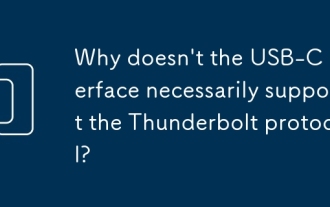 USB-C 인터페이스가 반드시 Thunderbolt 프로토콜을 지원하지 않는 이유는 무엇입니까?
Sep 20, 2025 am 08:09 AM
USB-C 인터페이스가 반드시 Thunderbolt 프로토콜을 지원하지 않는 이유는 무엇입니까?
Sep 20, 2025 am 08:09 AM
USB-C 인터페이스는 Lightning 프로토콜이 물리적 인터페이스 일 뿐이며 Lightning 프로토콜에는 특수 칩과 회로가 필요하기 때문에 번개 프로토콜을 반드시 지원하지는 않습니다. 그것이 지원하는지 여부는 제조업체의 설계에 따라 다르며 로고, 사양 또는 시스템 도구를 통해 확인할 수 있습니다.
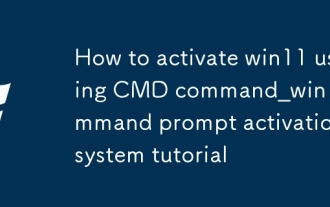 CMD Command_Win11 명령 프롬프트 활성화 시스템 자습서를 사용하여 Win11을 활성화하는 방법
Sep 18, 2025 pm 05:00 PM
CMD Command_Win11 명령 프롬프트 활성화 시스템 자습서를 사용하여 Win11을 활성화하는 방법
Sep 18, 2025 pm 05:00 PM
1. KMS로 활성화 : 명령 프롬프트를 관리자로 실행하고 SLMGR/IPK 설치 키, SLMGR/SKMS 설정 서버 및 SLMGR/ATO를 실행하여 활성화를 완료합니다. 2. 디지털 라이센스 복구 : SLMGR/XPR을 통해 상태를 확인하십시오. 활성화되지 않은 경우 SLMGR/리어 름을 실행하고 네트워크 복구를 다시 시작하십시오. 3. 전화 활성화 : SLUI4를 실행하여 활성화 창을 열고 영역을 선택하고 설치 ID를 얻고 통화를 요청하고 확인 ID를 입력하여 활성화를 완료하십시오.
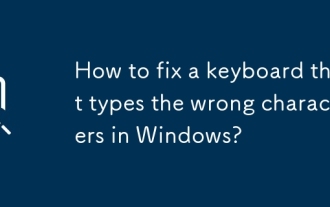 Windows에서 잘못된 문자를 입력하는 키보드를 수정하는 방법은 무엇입니까?
Sep 19, 2025 am 06:15 AM
Windows에서 잘못된 문자를 입력하는 키보드를 수정하는 방법은 무엇입니까?
Sep 19, 2025 am 06:15 AM
PressWin SpaceBartocyCleThroughkeyboardlayoutsandectHecorrectone, SuchAscorrectone, SuchAs“English (UnitedStates) –US”, thenGotoSettings> Time & Language> Language & RegionalOveIncorRectLayoutSkeyBoards.2.disableStickyyysAndFilterKysVIASETTINTS> AC
 컴퓨터가 갑자기 프린터를 인식하지 못하는지 확인해야합니까?
Sep 20, 2025 am 08:27 AM
컴퓨터가 갑자기 프린터를 인식하지 못하는지 확인해야합니까?
Sep 20, 2025 am 08:27 AM
답 : 컴퓨터는 프린터를 인식 할 수 없습니다. 일반적으로 연결, 드라이브 또는 서비스 문제로 인해 발생합니다. 먼저 프린터의 전원이 켜져 있는지 확인하기 위해 USB 또는 네트워크 연결이 정상인지 확인하십시오. 연결이 올바른 경우 장치를 다시 시작하고 "장치 관리자"에서 드라이버 상태를 확인하고 공식 웹 사이트 드라이버를 업데이트하거나 다시 설치하십시오. Windows "Printspooler"서비스가 시작되어 자동으로 설정되었는지 확인하십시오. 시스템 "문제 해결"도구를 사용하여 문제를 해결하십시오. 드라이버가 반복적으로 설치하지 않으면 이전 드라이버를 완전히 제거하고 잔여 파일을 정리해야합니다. 다시 시작한 후 새 버전의 드라이버를 관리자로 설치하고 필요한 경우 호환성 모드 또는 시스템 복원을 사용하십시오. Windows 업데이트 후 문제가있는 경우 먼저 새 시스템에 적합한 드라이버를 다운로드하거나 업데이트를 롤백하고 서비스 상태를 확인해야합니다. 조사 중에 쉽게 간과되는 세부 사항에는 다음이
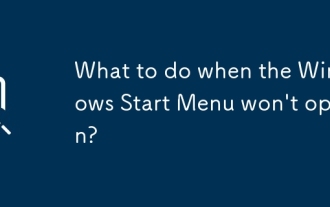 Windows 시작 메뉴가 열리지 않으면 어떻게해야합니까?
Sep 19, 2025 am 06:48 AM
Windows 시작 메뉴가 열리지 않으면 어떻게해야합니까?
Sep 19, 2025 am 06:48 AM
ifthewindowsStartMenuis optopening, trythesesteps : 1.RestArtWindOwsexPlorerviataskManager.2.RuntheWindOwsStoreAppsTrouBleShooter.3.RuntheWindOwsStoreAppsTrouBleShooter.3.re-registerStartMenucomponentSUningPowerShell.4.PerformAnsfcScantorePairCorruptedSmfiles.
 Win10에 검은 색 화면이 있고 마우스 만 표시되면 어떻게해야합니까? Win10의 검은 색 화면에 대한 해결책과 마우스 만 표시됩니다.
Sep 20, 2025 pm 12:27 PM
Win10에 검은 색 화면이 있고 마우스 만 표시되면 어떻게해야합니까? Win10의 검은 색 화면에 대한 해결책과 마우스 만 표시됩니다.
Sep 20, 2025 pm 12:27 PM
1. Windows 탐색기를 다시 시작하여 데스크탑 디스플레이를 복원합니다. 2. 안전 모드를 입력하여 그래픽 카드 드라이버를 업데이트하거나 롤백하여 호환성 문제를 해결하십시오. 3. SFC 명령을 사용하여 시스템 파일 손상을 수리하십시오. 4. 충돌을 제거하기 위해 MSConfig를 통해 비 필수 시작 품목 및 서비스를 비활성화합니다. 5. 업데이트에서 소개 한 검은 색 화면 문제를 제거하기 위해 최신 업데이트를 제거하십시오.








